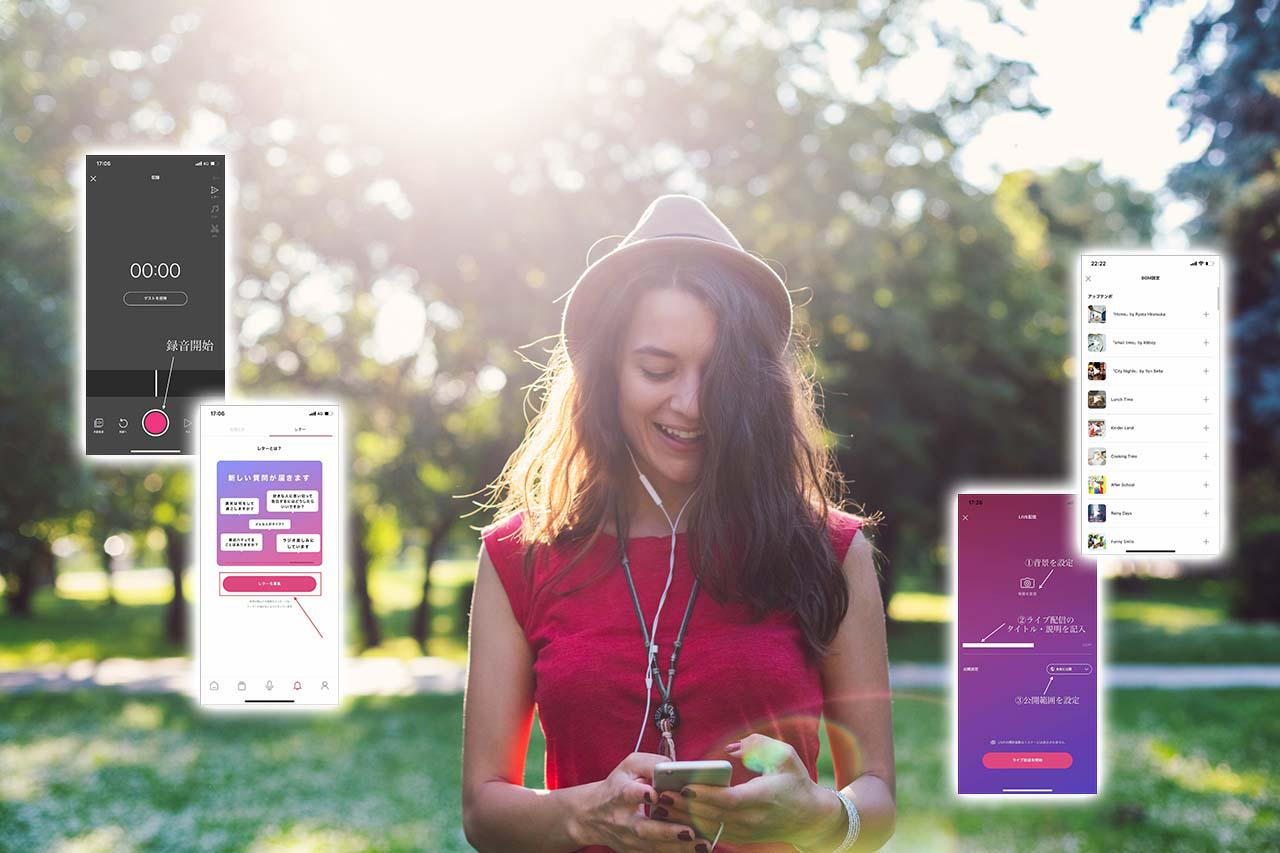今回は音声配信アプリstand.fm(スタンドエフエム)の使い方を解説します。最近盛り上がりを見せている音声メディアの中でも、特にstand.fmは、誰もが気軽に音声配信を楽しめるプラットフォームとして人気を集めています。今回の記事を読んでstand.fmの特徴や使い方・楽しみ方を知り、音声配信を始めるきっかけにしてください!
stand.fm(スタンドエフエム)とは?
stand.fmは、あらゆる人の音声放送をラジオ感覚で聴けるという、音声配信アプリの1つです。音声配信アプリには、clubhouseやVoicy、Himarayaなどさまざまなものがありますが、なかでもstand.fmは使い方が分かりやすいのが特長。配信を聴いて楽しむだけでなく、気軽に配信側になれてしまうという優れたアプリです。ライブ配信をしたり、収録して投稿したりすることで、ラジオパーソナリティーの気分になれます。自分でラジオ番組をやってみたかった人には、うれしいアプリだと思います。
音声配信は、ちょっとした隙間時間や、通勤・通学中、家事をしている時など、「ながら作業」で気軽に聴けるというメリットがあります。このようなメリットから話題を集め、最近ではあらゆる有名人や人気YouTuber、インフルエンサーがstand.fmにて音声配信を始めています。
アプリは、以下のボタンからダウンロード(インストール)できます。iOSの場合は「App Store」から、Androidの場合は「Google Play」から行ってください。
stand.fmの特徴
ここからはstand.fmの特徴についてご紹介します。
他の音声配信アプリとの違いについても解説します。(写真はイメージ/unsplash)
あらゆる人の音声配信が聴ける
先ほども言ったとおり、stand.fmでは、芸能人から人気YouTuber、専門家などさまざまな人の音声配信を聴くことができます。有名人の雑談や対談を聴いて楽しんだり、音声学習として活用したり、ときには企業が発信する時事ニュースを聴いたりすることも可能です。
このようにstand.fmでは、あらゆる人たちの音声を気軽に聴いて楽しめるのが特徴です。
誰でも音声配信者になれる
stand.fmは誰でも配信者になれることが特徴です。例えば、音声配信アプリにVoicyでは、ある程度の影響力がある人(専門知識がある人、有名人、インフルエンサーなど)でない限り、配信者にはなれません。
一方のstand.fmは、誰もが音声配信側になることができます。そのため、気軽に音声配信をやってみたい!挑戦してみたい!という方にはぴったりのアプリです。
コストをかけず簡単に収録ができる
stand.fmは、コストを一切かけずに音声の収録ができるという良さもあります。いざ音声配信をしようと考えると、「マイクなどの機材を買わないといけないのでは?」「編集ソフトがいるんじゃないの?」と思う方もいるかもしれません。
しかしstand.fmの場合、そういった機材やソフトを買う必要はありません。stand.fmのアプリ内で音声を収録・編集をすることができるので、スマホ1つで収録から配信まで行うことができます。とにかく簡単に・手軽に音声配信を始められるのは、初心者にとって嬉しいポイントです。
収益化システムがある
stand.fmには、再生時間に応じて収益が還元されるシステムがあります。そのため、自分の放送を聞いてくれる人が増えていけば、YouTubeと同じように再生時間に応じて報酬がもらうことができます。
さらに今後は、stand.fm内で有料の音声コンテンツを販売して購入者だけが聴けるシステムや、有料会員向けに音声配信をするシステムなどもリリースされる予定です。
このようにstand.fmは、今後新たなサービス・システムが導入されるであろう期待が高まる音声メディアでもあります。
stand.fmの基本的な設定方法・使い方
ではさっそく、stand.fmの基本的な操作方法をご紹介します。
まずはプロフィールを設定しよう
stand.fmのアプリをダウンロードしたら、まずはプロフィールを設定しましょう。
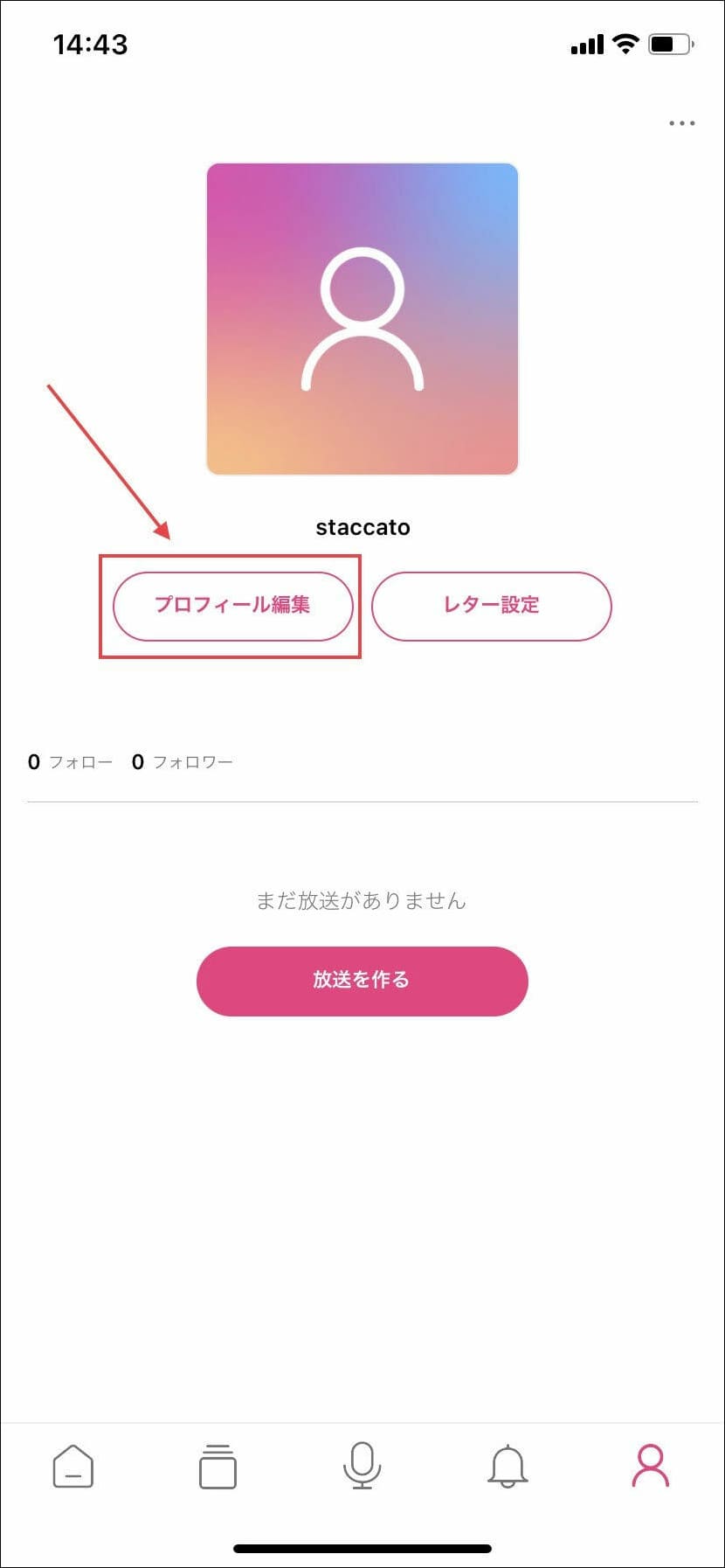
まずはプロフィール設定から。
プロフィールには以下4つの項目を登録します。
▼プロフィール写真
▼ユーザー名
▼チャンネル名
▼チャンネル説明
SNSのアカウント記載欄もあります。
またInstagram・TwitterのIDやYouTubeのURLを登録することもできます。
気になるチャンネルをフォローして音声配信を聴こう
次に、気になるチャンネルをフォローしていつでも聴けるようにしましょう。
検索欄にキーワードを入れると、そのキーワードに該当するチャンネルや放送が表示されます。気になるチャンネルの「フォロー」をタップすればフォロー完了です。
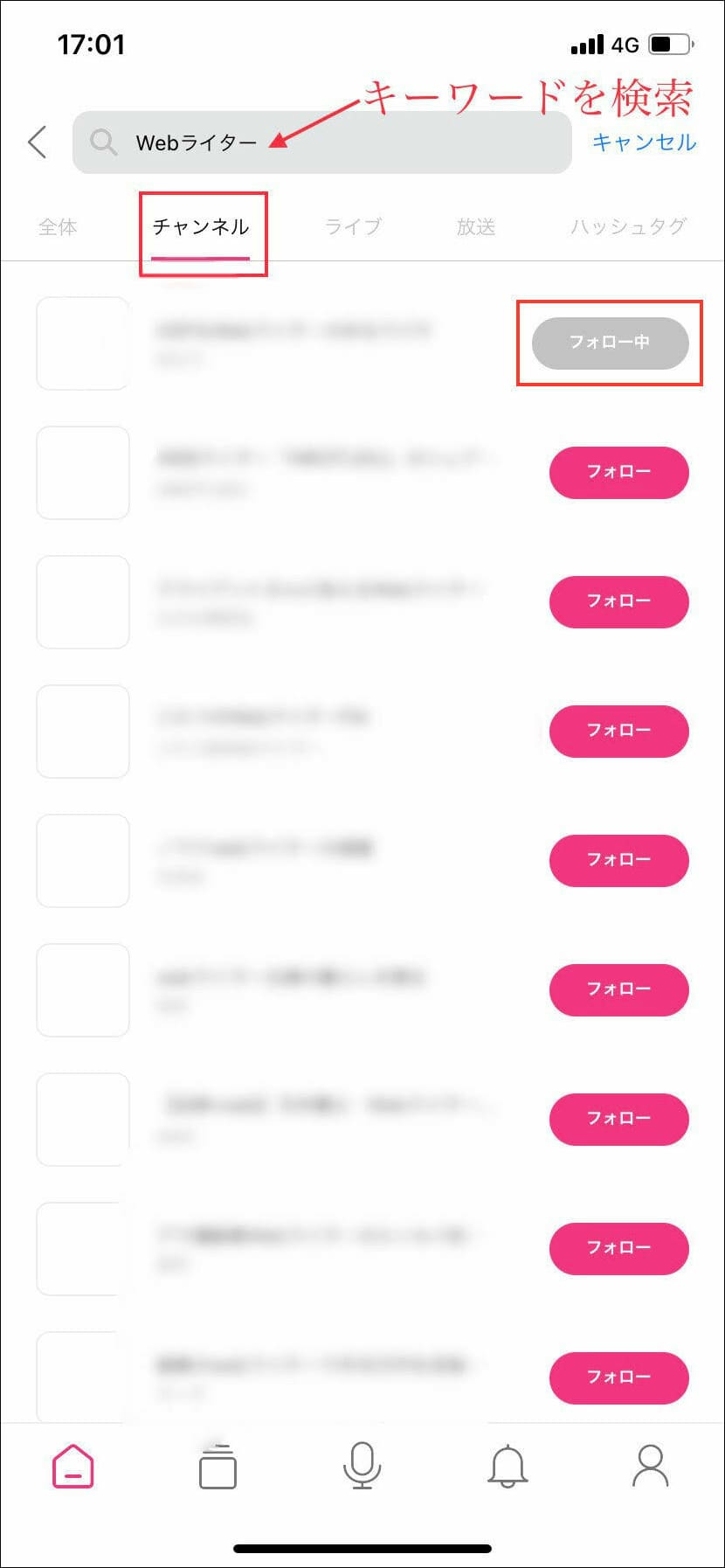
キーワードを入力すると該当するチャンネルが表示されます。
フォローしたチャンネルの放送は、左下のフォルダマークからすべて確認することができます。
フォルダマークから確認することができます。
音声配信の始め方
続いて、音声配信の始め方を解説します。stand.fmでは、収録をしてストックされる音声配信とLIVE配信の2種類があります。それぞれの始め方・使い方を解説していきます。
音声収録と音声配信の方法
stand.fmの音声収録は、収録ボタンを押せばすぐに開始できます。
真ん中のピンク色のボタンを押して収録をしてみましょう。最短で10秒から配信することができます。
ピンクのボタンで録音開始!
収録を終えるときには、ピンクのボタンをもう一度タップすればOKです。もう一度ボタンを押せば、収録を再開することも可能です。
収録が終わったら、自分が話している音声の裏にBGMを付ける、余分な音声をカットする、つなぎ合わせるといった編集を行うことができます。
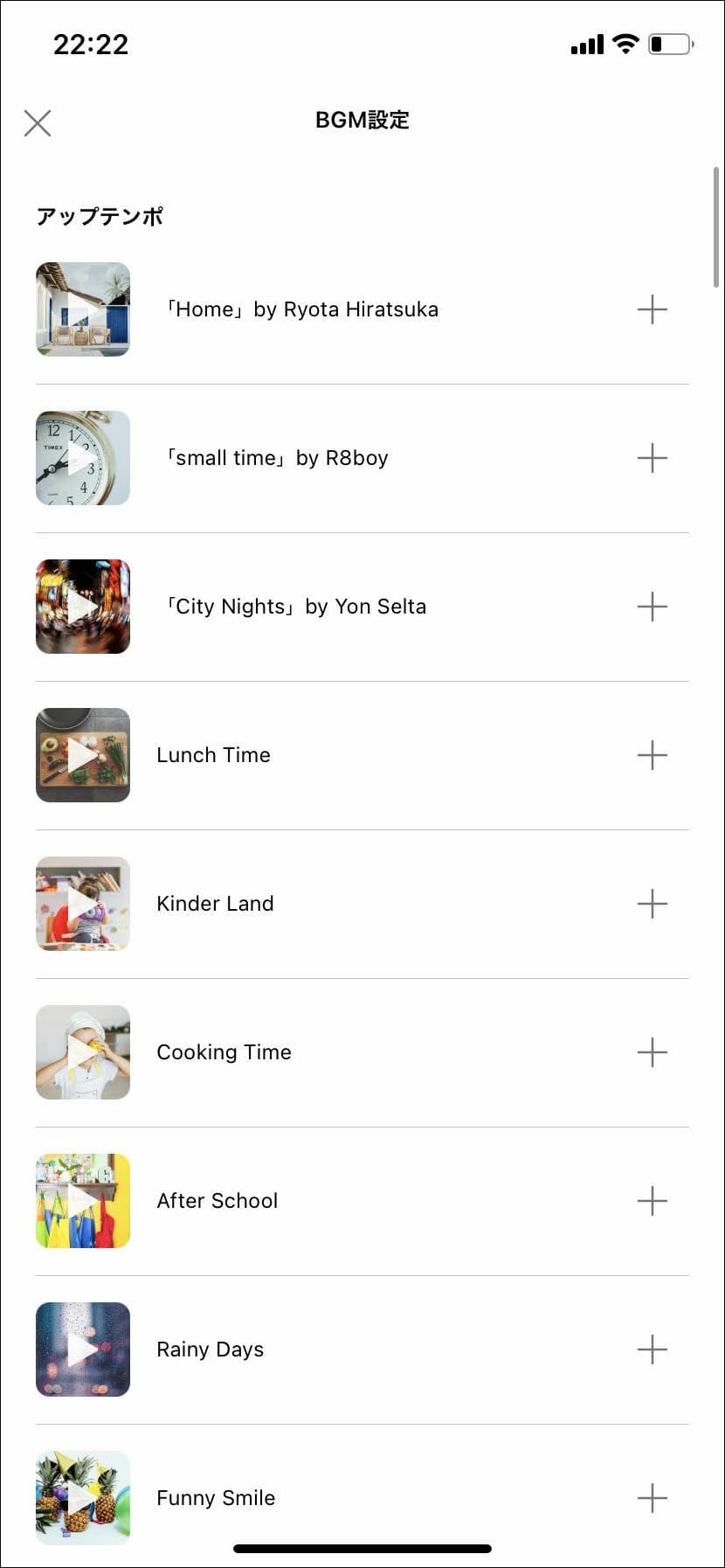
BGMをいろいろ選べます。
BGMの編集もできます。
ここまでできたら、あとは放送に関する細かい設定と確認を行います。放送中の背景画像、放送のタイトル、カテゴリ、放送の説明を記入してください。
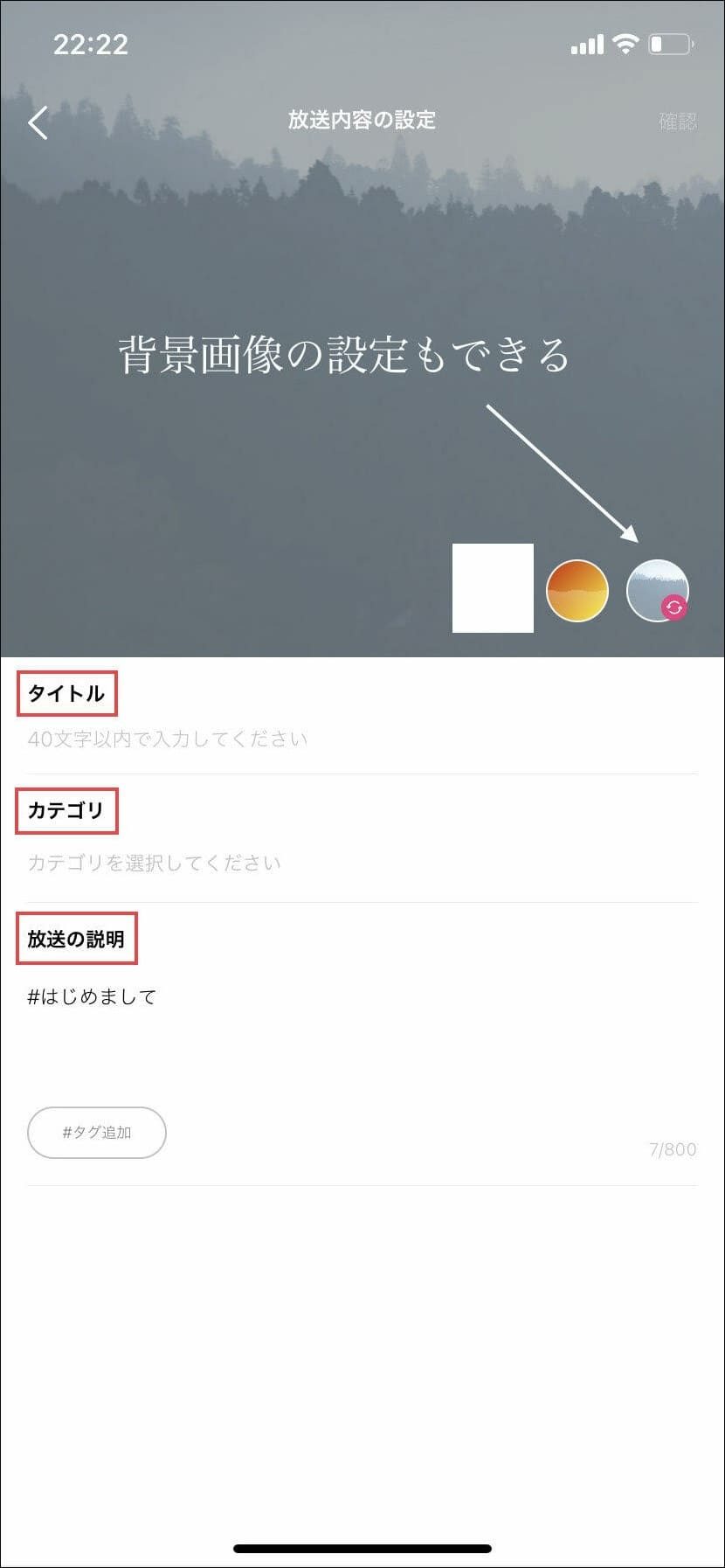
放送に関する設定画面もシンプルでわかりやすい。
最後に公開範囲を設定し、問題がなければ右上の投稿マークを押しましょう。これで配信の完了です!
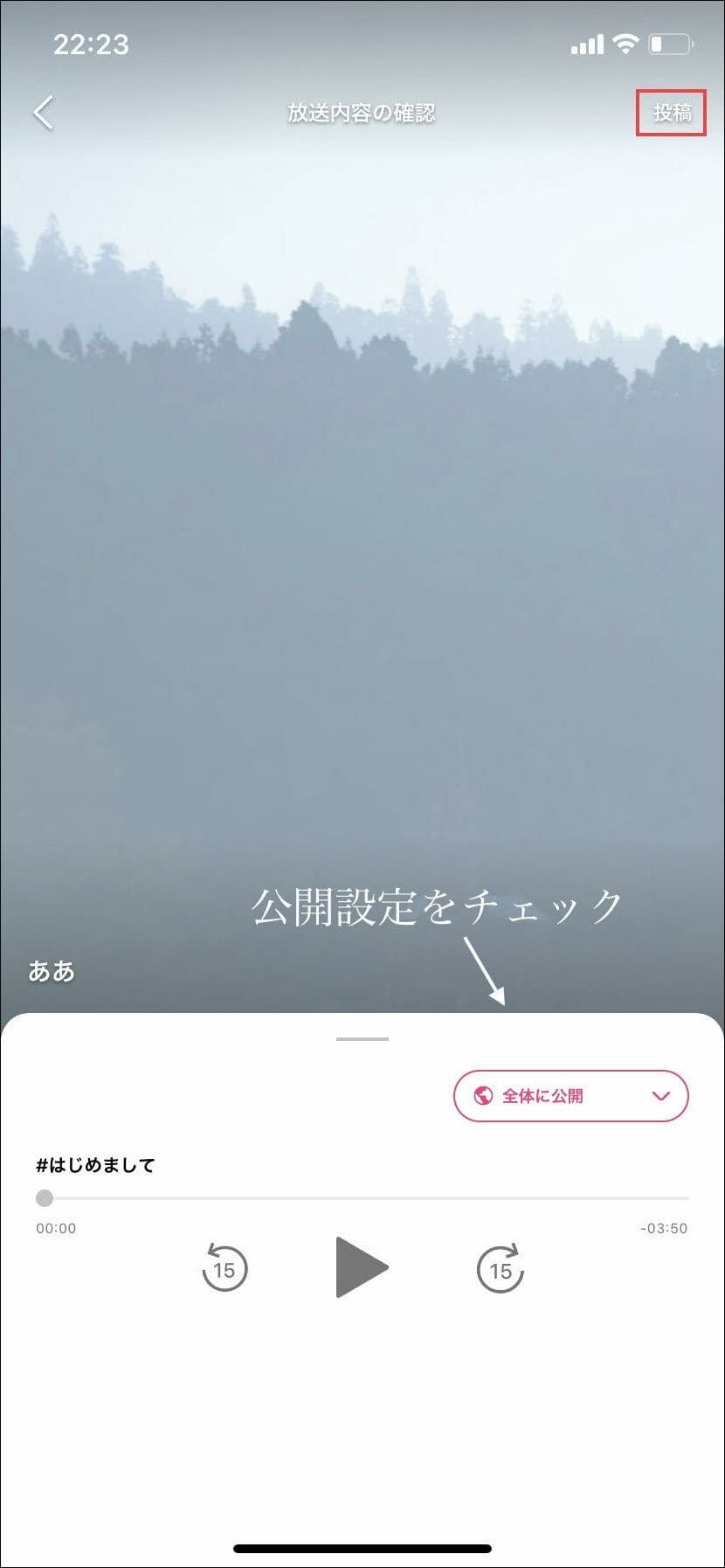
右上の投稿マークを押したら配信完了!
LIVE配信の方法
続いてはLIVE配信の方法です。LIVE配信に関しても、非常に簡単に行うことができます。
まずはLIVE配信の画面を開き、始める前に以下の3つを設定してください。
▼音声配信をしている間の背景画像
▼LIVE配信のタイトル(配信する内容などを書いておく)
▼公開範囲設定(stand.fmを使うユーザー全員か、自分のURLを知る人だけかを選ぶ)
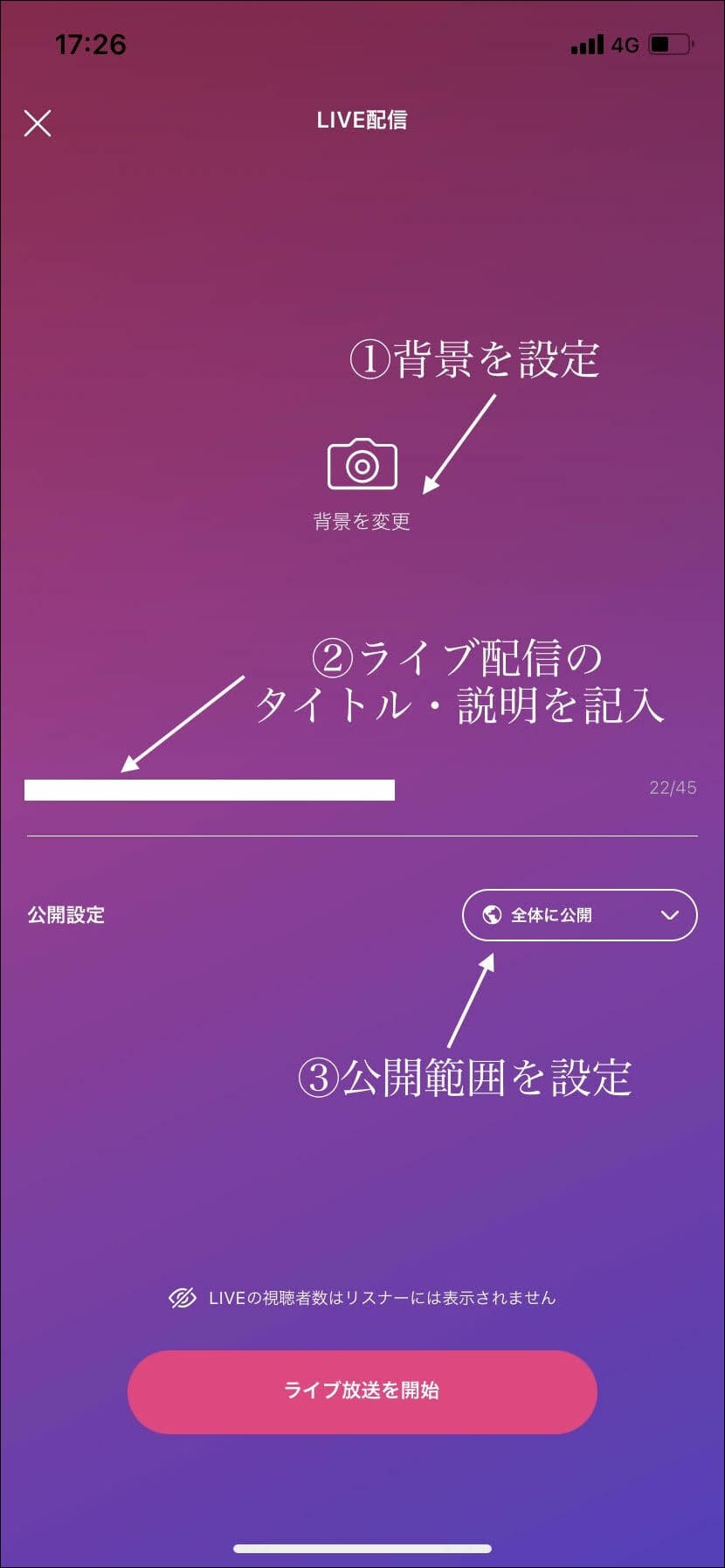
3つの設定をしていきます。
ここまで設定できたら、「ライブ放送を開始」をタップしてLIVE配信を始めましょう。
LIVE配信中は、リスナーとコメントでやりとりすることができます。LIVE配信では、さまざまな人とメッセージでのやりとりをしながら話せるのがメリットです。

リスナーとコミュニケーションしながら楽しめます。
他の人とコラボも可能
今回紹介した「通常の音声配信」と「LIVE配信」の両方で、自分の放送に他のstand.fmユーザーを招待して、コラボ配信をすることもできます。
通常の音声配信では「ゲストを招待」でコラボが可能。
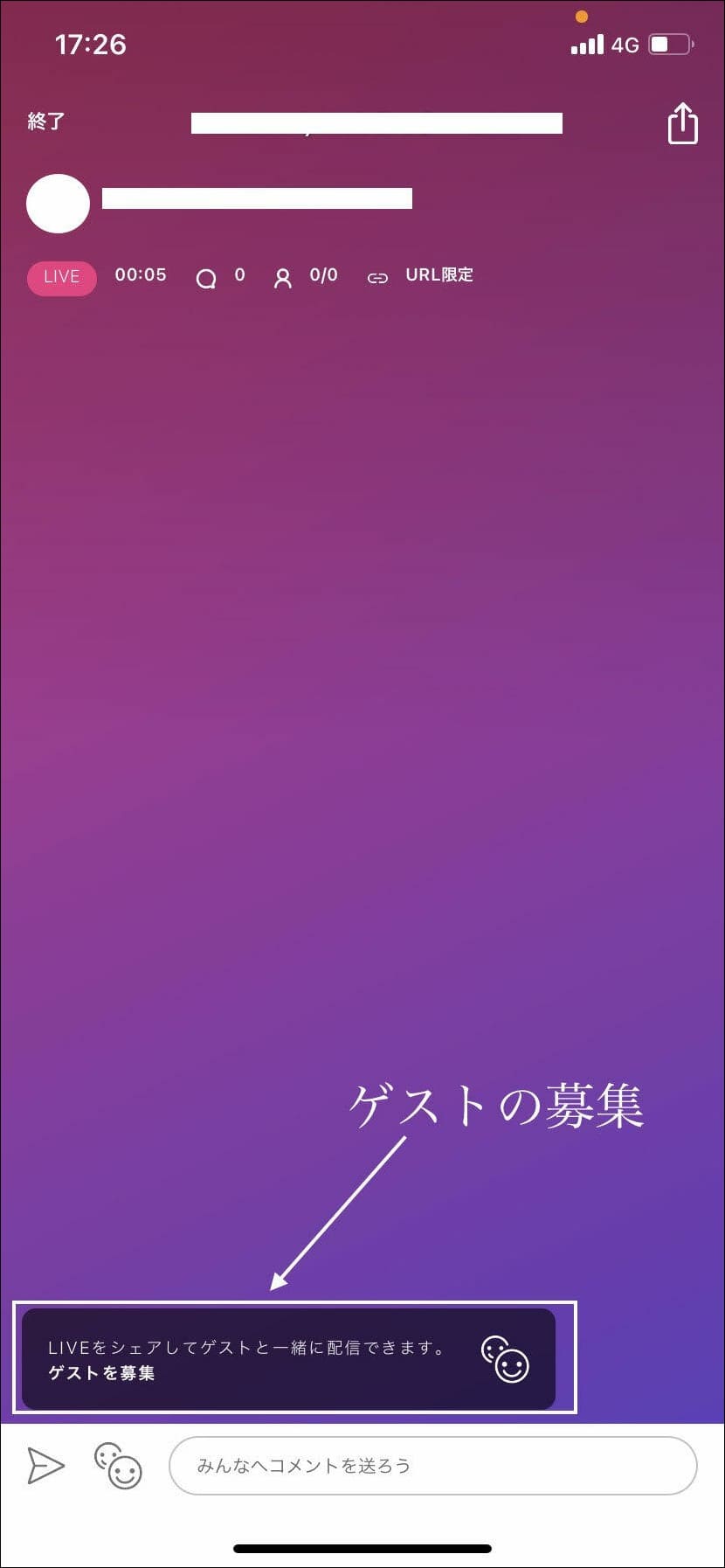
LIVE配信では「ゲストを募集」をタップしてコラボします。
配信内容に迷ったらレターを利用しよう
配信内容のネタが尽きたな…というときには、「レター」を利用してみましょう。レターは、stand.fmのユーザーからお題や質問をもらうことができる機能です。このあたりも、ラジオっぽいですよね。
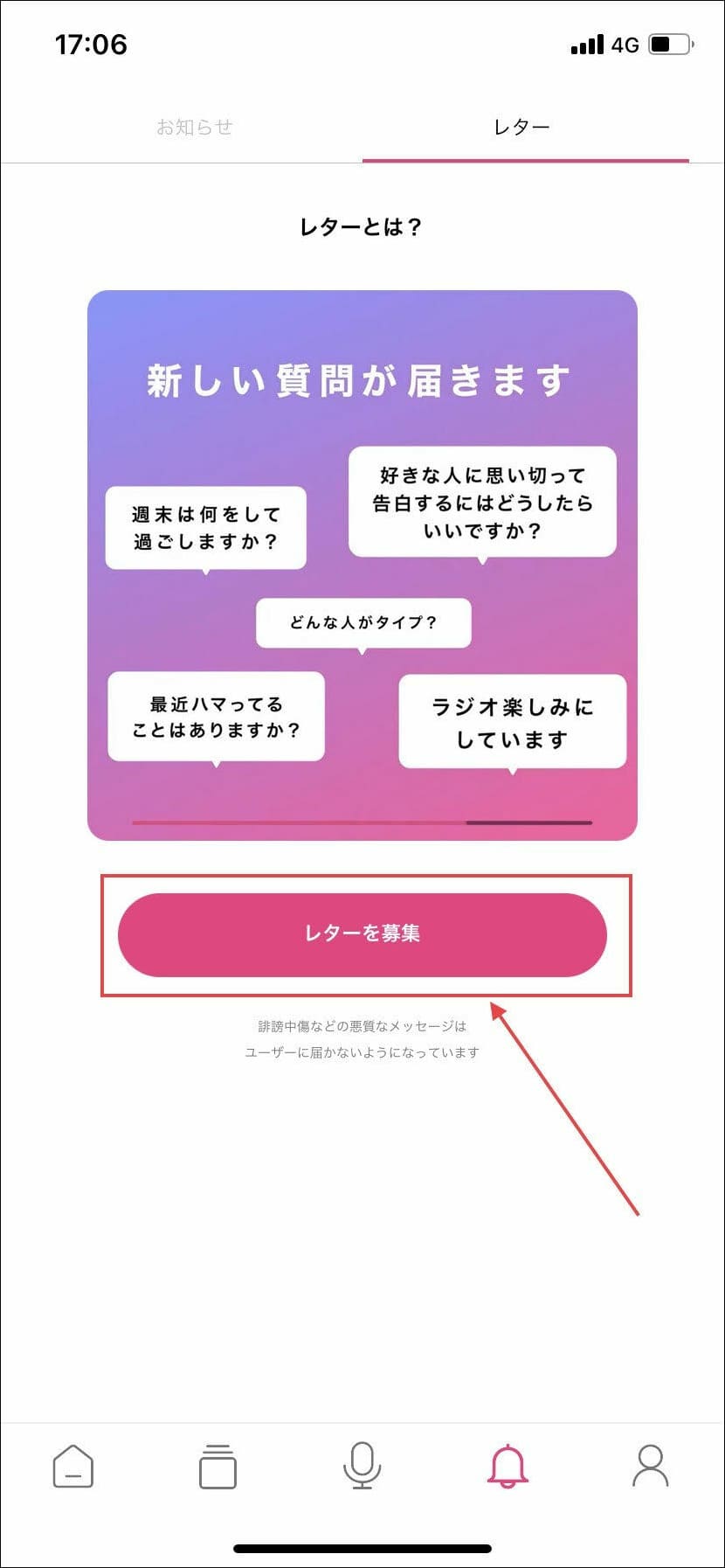
ネタに困ったらレターを利用しましょう。
レターは、TwitterやInstagramなど、他のSNSでのシェアも可能なので、SNSユーザーから配信のネタを集めることもできます。
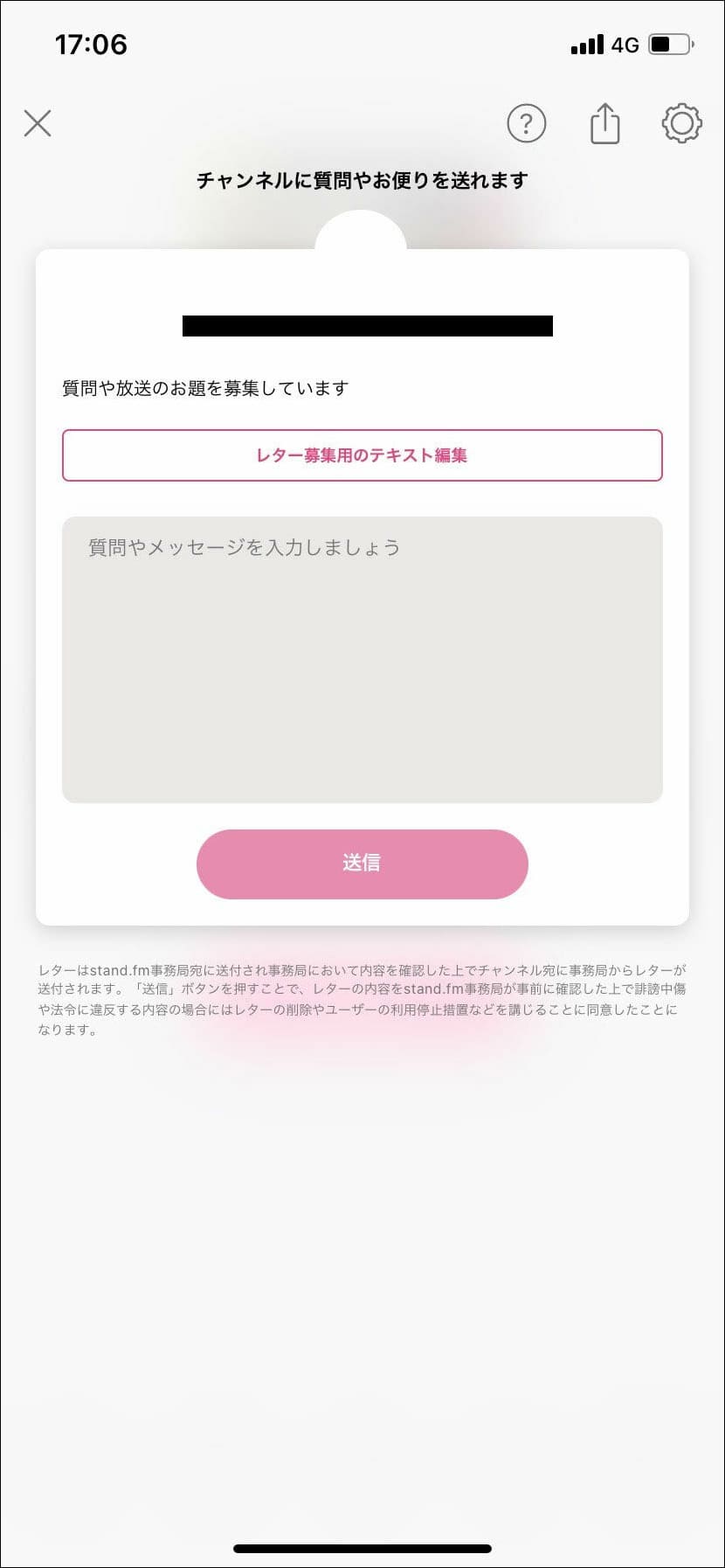
SNSユーザーから集めることもできます。
このように、あらゆるユーザーと交流をしながら音声配信を楽しむことができるのも、stand.fmのおもしろいところです。
まとめ
今回紹介したstand.fmは、誰もが気軽に音声配信を楽しめるアプリです。著名人の放送を聴くだけでなく、自分も気軽に配信側になることができます。今後、さらに市場が拡大すると予測されている音声配信。ぜひこれを機に、皆さんも音声配信を始めてみてはいかがでしょうか?